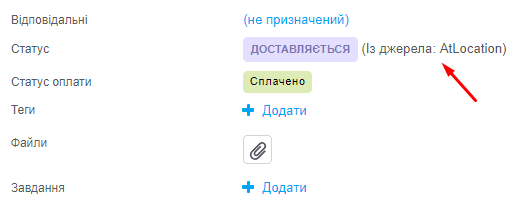Часто товари розміщуються на різних маркетплейсах для підвищення продажів і залучення нових клієнтів. У KeyCRM ви можете скористуватись вже готовими інтеграціями та оброблювати всі замовлення в одному місці.
Приєднавши магазин Kasta до KeyCRM ви зможете:
- отримувати інформацію про замовлення та обробляти їх в одному вікні;
- отримувати інформацію про оплату замовлення;
- бачити, який спосіб доставки обрав покупець;
- бачити позначку «Передзвонити Так/Ні».
Крок 1. Створити токен (API ключ) у кабінеті Kasta
Перейдіть до вашого магазину на Kasta, далі:
- У бічному меню перейдіть в «Налаштування» → «Загальні» → «API» та натисніть на «Створити токен».
- Обов'язково скопіюйте створений токен та переходьте до наступного кроку.
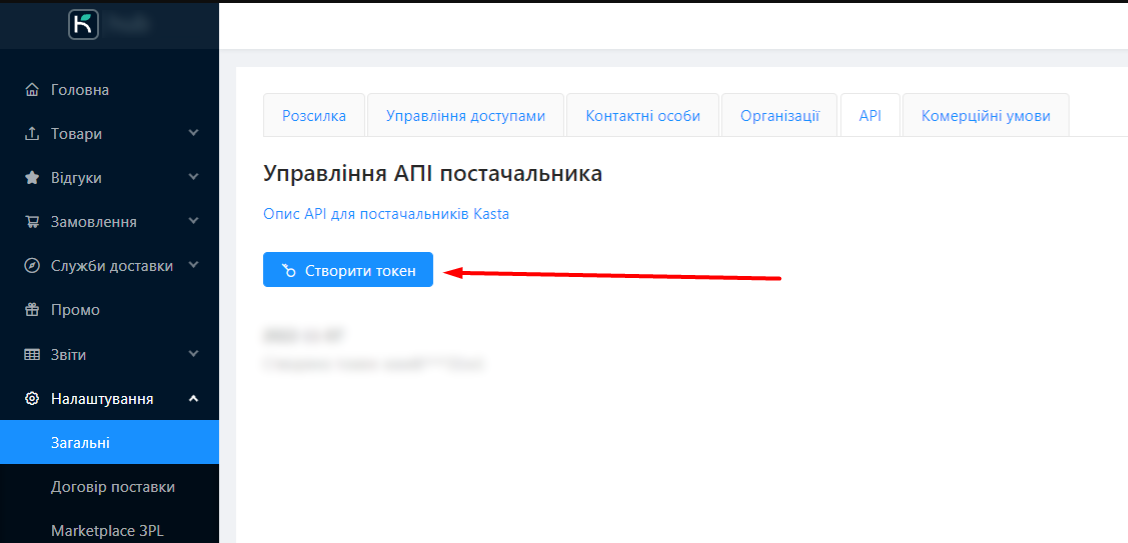
Крок 2. Додати джерела до KeyCRM
Перейдіть до вашого кабінету KeyCRM у «Налаштування» → «Джерела». У розділі відобразиться список підключених джерел. В кінці списку натисніть «Додати джерело».
У відкритому вікні:
- Назва — вкажіть назву для джерела;
- Джерело — оберіть зі списку Kasta;
- API access token — вкажіть ваш API ключ, який ви створили у першому етапі та натисніть кнопку «Авторизуватись через Kasta»;
- Артикул з ID — активуйте перемикач, щоб використовувати унікальний ID для кожного варіанта товару;
-
Менеджер (можна залишити порожнім) — вкажіть менеджера, на якого будуть призначатись всі замовлення з цього магазину. Якщо додати кілька менеджерів – замовлення призначатимуться на кожного менеджера по черзі;
- Валюта — оберіть валюту продажу товарів з магазину;
- Зберігати витрати — активуйте перемикач, якщо необхідно зберігати комісію Kasta у замовленні;
- Тип витрат — оберіть тип витрат з яким буде збережена комісія з Kasta. Суми по витратам будуть відображатись в аналітиці;
- У вкладці «Доступ користувачів» — позначте користувачів, які будуть мати доступ до замовлень з цього джерела;
- Натисніть кнопку «Додати», щоб зберегти налаштування:
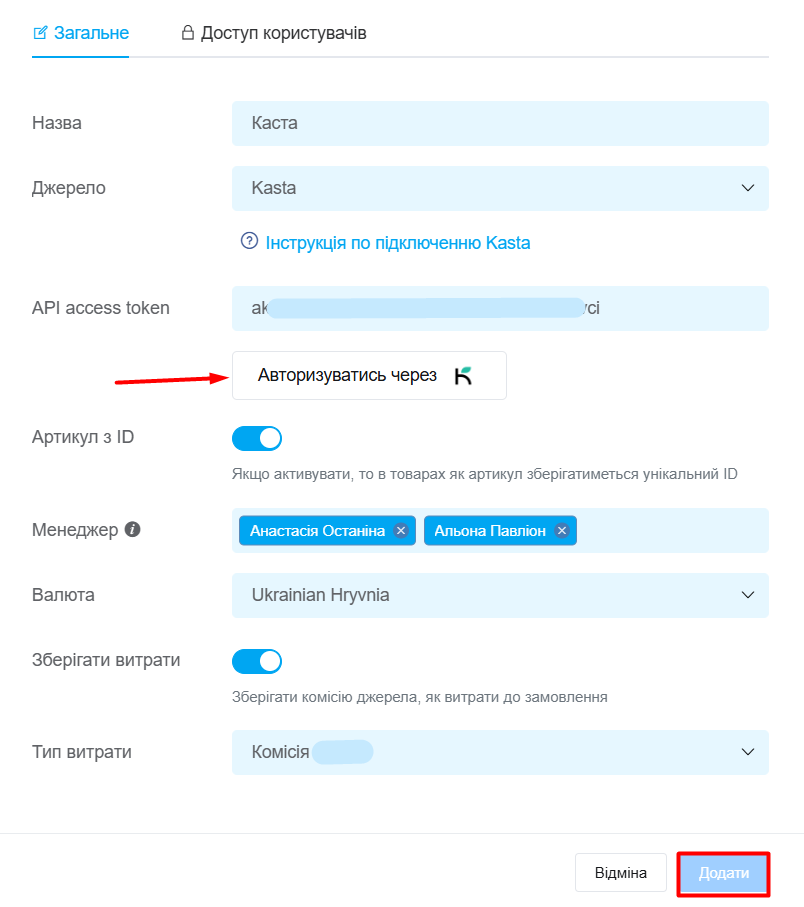
Після додавання магазину протягом короткого часу підвантажаться всі ваші замовлення за останні 2 місяці. Далі вони будуть надходити в автоматичному режимі приблизно кожні 30 хвилин.
Статус замовлення на Kasta — відображається в дужках, але не змінює статус в KeyCRM (окрім статусу «Скасовано»).